LES 19 FLOWER DREAM
Posted: Sun Sep 30, 2018 9:34 pm

en de uitleg is geschreven in Microsoft Word.
Mocht je met een andere psp versie werken,
dan kunnen de instellingen anders zijn dan in deze les.
Deze les is voor eigen gebruik,
mocht je hem toch door willen geven vraag het eerst aan mij
Deze les is getest door Marja en Leontine
Dank je wel hiervoor.

Materialen:
Masker 719733225_6_dj60@
Tube kersenbloesem
Tube veer
Tube eastertime
Calguisdigiart19032012
Tube pink lady
Filter Special effects 1
Filter , Aliën skin eye Candy 5, impact, glass.
Zo we gaan beginnen.
Open je tube’s in psp en minimaliseer ze
Zet je voorgrond kleur op #bdb4eb
en je achtergrond kleur op #df637d
1. Maak voor later een verloop van je voorgrond kleur, stijl lineair, hoek 0, herhaling 1, geen vinkje voor omkeren.
2. Maak een transparante afbeelding 600 x 350 en vul deze met je voorgrond kleur.
3. Lagen nieuwe rasterlaag, vul deze met je achtergrond kleur.
4. Lagen nieuwe maskerlaag, uit afbeelding, uit afbeelding aangevinkt, Zoek Masker Masker 719733225_6_dj60@ en klik op ok.
Lagen samen voegen, groep samen voegen.
5. Activeer tube kersenbloesem. Bewerken, kopiëren en keer terug naar je afbeelding.
Bewerken en plakken als nieuwe laag.
Schuif de tube iets naar links en naar onder zodat het lijntje bovenaan de tube precies
Aansluit op het masker.

6. Afbeelding, randen toevoegen, 1 pixel in je voorgrondkleur.
Selectie, alles selecteren.
Afbeelding, randen toevoegen, 40 pixels in je achtergrond kleur, selectie omkeren.
Lagen nieuwe rasterlaag.
Vul deze met je voorgrond verloop.
Effecten, Unlimited, special effect 1, plastic surface met de instellingen
Effect phase 155
Mix 61
Effect lightness 144
Moiré 85
Selectie, niets selecteren.
7. gereedschap Toverstaf tolerantie en doezelen op 0, klik in het midden van je crea.
Het midden van je rand moet geselecteerd zijn.
Effecten, Aliën skin eye Candy 5, impact, glass.
Met deze instellingen.
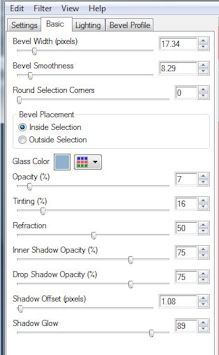
Selectie, niets selecteren.
Afbeelding, randen toevoegen 1 pixel voorgrond kleur.
Zo het eerste deel is klaar.
Zet deze afbeelding even opzij, die hebben we later weer nodig.
8. deel 2 open een nieuwe transparante afbeelding van 900 x 600
9. maak van je voorgrond kleur een nieuw verloop met deze instellingen: Hoek 0 herhaling 3, vinkje bij omkeren.
Vul je afbeelding met dit verloop.
Effecten, textuureffecten, textuur, canvas grof.
Instelling zo: textuur canvas grof
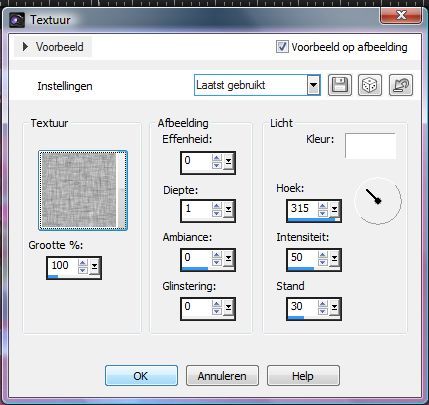
Effecten, afbeelding effecten, naadloze herhaling met deze instellingen:
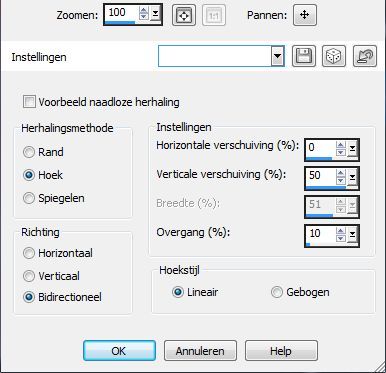
10. activeer nu je eerst gemaakte afbeelding die we eerder in de les weg gezet hebben (met de kersen bloesem)
Bewerken, kopiëren
Activeer je afbeelding van 900 x 600
Bewerken, plakken als nieuwe laag.
Afbeelding, formaat wijzigen, 2 keer met 80 % geen vinkje bij alle lagen
Schuif hem naar links boven in zie crea boven aan pagina.
11. Lagen, dupliceren.
Afbeelding, vrij roteren, met deze instellingen:
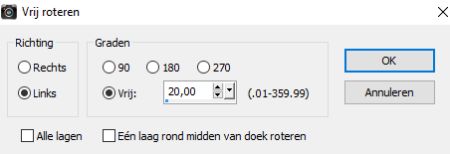
12. Activeer tube VEER, bewerken kopiëren.
Bewerken, plakken als nieuwe laag op je afbeelding.
Verschuif de veer naar rechts onder in de afbeelding.
Activeer nu de tube pink lady.
Bewerken, kopiëren.
Bewerken, plakken als nieuwe laag op je afbeelding.
Zet haar mooi bovenop de veer.
Lagen dupliceren.
Activeer de originele pink lady , rasterlaag 4 in je lagen palet
Effecten, vervormings effecten, wind.
Wind richting rechts.
Windkracht 85
Activeer de bovenste laag in je lagenpalet, lagen, samenvoegen, omlaag samenvoegen.
Effecten, 3D, slagschaduw, V. 4, H. 4, Dekking 60, dekking 16, kleur zwart.
12. Activeer nu raster 1 , je onderste laag in je lagen palet
Lagen, nieuwe rasterlaag, selecties, alles selecteren.
Neem je tube Calguisdigiart19032012, bewerken, kopiëren.
Ga weer naar je grote afbeelding en bewerken, plakken in selectie.
Zet deze laag in je lagen palet op luminantie oud laagdekking 77.
Selecties, niets selecteren.
13. Activeer tube eastertime, bewerken kopieren.
Bewerken, plakken op je afbeelding als nieuwe laag.
Afbeelding, spiegelen
Schuif deze tube naar rechts onderin.
Lagen, dupliceren, spiegelen, omdraaien schuif hem wat naar boven en laat hem mooi aansluiten op je originele
Easter time tube (voorbeeld bovenaan de les)
14. Afbeelding, randen toevoegen, 1 pixel in je achtergrond kleur.
Selectie, alles selecteren
Afbeelding, randen toevoegen, 40 pixels in je voorgrond kleur, selectie omkeren.
Lagen nieuwe rasterlaag.
Vul deze met je voorgrond verloop, met deze instellingen, stijl lineair Hoek 0, herh. 1,
vinkje bij omkeren.
Effecten, Unlimited, special effects 1, plastic surface,
Effect phase 155
Mix 61
Effects lightness 144
Moiré 171
Selectie, niets selecteren.
Lagen, nieuwe rasterlaag, plaatst je watermark of handtekening.
Lagen, samenvoegen, afbeelding, randen toevoegen, 1 pixel in je voorgrond kleur.
Afbeelding, formaat wijzigen, 750 x 521 pixels met vinkje voor alle lagen.
Geef het een naam en klaar is je les.
Liefs van lydia
De les is getest door Leontine.
Dit is Leontine haar uitwerking.
